大型门户网站建设一般多少钱关键词优化是什么
在MP中,Wrapper接⼝的实现类关系如下:
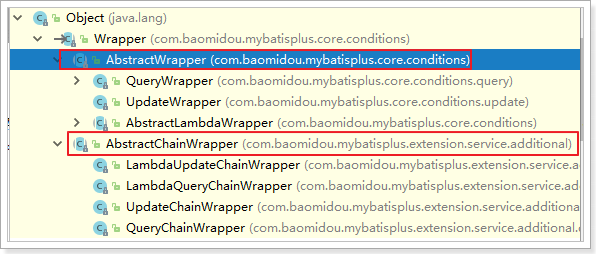
可以看到,AbstractWrapper和AbstractChainWrapper是重点实现,接下来我们重点学习AbstractWrapper以及其子类。
说明:
QueryWrapper(LambdaQueryWrapper) 和 UpdateWrapper(LambdaUpdateWrapper) 的父类用于生成 sql 的 where 条件, entity 属性也用于生成 sql 的 where 条件注意: entity 生成的 where 条件与 使用各个 api 生成的 where 条件没有任何关联行为
1、allEq
1.1、说明
allEq(Map<R, V> params)
allEq(Map<R, V> params, boolean null2IsNull)
allEq(boolean condition, Map<R, V> params, boolean null2IsNull)全部eq(或个别isNull)
个别参数说明:
params : key 为数据库字段名, value 为字段值
null2IsNull : 为true 则在map 的value 为null 时调⽤ isNull 方法,为false 时则忽略value 为null 的
例1: allEq({id:1,name:"⽼王",age:null}) ---> id = 1 and name = '⽼王' and age is null
例2: allEq({id:1,name:"⽼王",age:null}, false) ---> id = 1 and name
